Страница «Конференции»
Чтобы открыть страницу Конференции, выберите вкладку  на панели навигации.
на панели навигации.
На странице Конференции отображается панель конференций и область просмотра конференции.
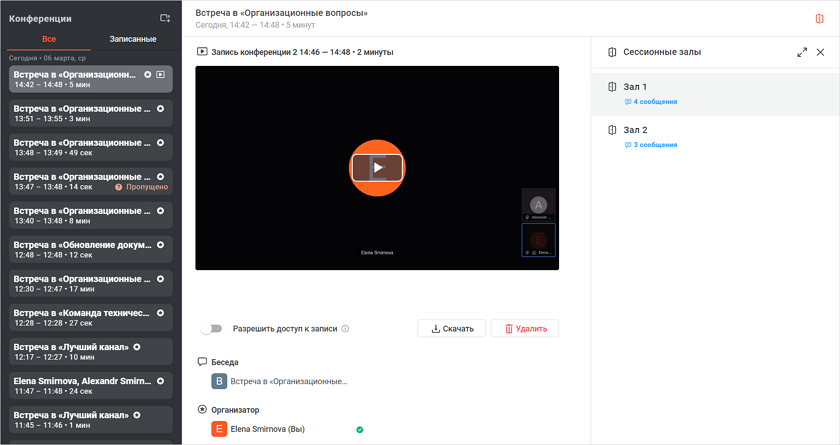
На панели конференций отображаются элементы, представленные в таблице:
Элемент |
Описание |
|---|---|
Кнопка |
Предназначена для вызова меню, чтобы начать конференцию и создать ссылку на конференцию |
Вкладка Все |
Содержит список всех конференций, которые создал пользователь, в которые был приглашен и в которых принимал участие, независимо от способа их создания |
Вкладка Записанные |
Содержит список записанных конференций пользователя, в которые он был приглашен или принимал участие. |
Список конференций во вкладках Все и Записанные представлен в виде мини-панелей. Внешний вид мини-панелей можно настроить. На мини-панелях могут отображаться элементы, представленные в таблице:
Элемент |
Описание |
|---|---|
Иконка |
Обозначает, что конференция записана |
Иконка |
Обозначает, что пользователь – организатор этой конференции |
Иконка |
Обозначает, что конференция была пропущена |
Иконка |
Обозначает, что конференция была отклонена |
Кнопка Войти |
Позволяет присоединиться к конференции. Отображается, только если конференция проходит в сервисе Jitsi. |
После выбора конференции из списка появляется область просмотра конференции, в которой отображаются сведения о конференции:
1.Название конференции или название беседы, в которой проходила конференция.
2.Дата и время начала и окончания конференции.
3.Длительность конференции.
4.Список приглашенных пользователей и статус их присутствия в конференции:
•участвовал –  ;
;
•пропустил –  ;
;
•отклонил –  .
.
5.Дополнительная панель Сессионные залы, которая открывается по нажатию на кнопку  . На ней отображаются сессионные залы конференции. Под заголовком зала отображается количество сообщений, оставленных в чате. По нажатию на количество сообщений открывается панель, на которой отображаются:
. На ней отображаются сессионные залы конференции. Под заголовком зала отображается количество сообщений, оставленных в чате. По нажатию на количество сообщений открывается панель, на которой отображаются:
•история сообщений;
•кнопка Скачать, которая позволяет скачать историю сообщений в формате *.txt.
•неактуальный статус текущего состояния вебинара в списке конференций;
•неактуальный статус участия пользователей в вебинаре.
Если выбрать конференцию, которая идет в данный момент, то помимо описанной выше информации отображаются:
•кнопка Войти в конференцию – по нажатию можно присоединиться к конференции. Отображается, только если конференция проходит в сервисе Jitsi;
•ссылка для приглашения – по нажатию можно присоединиться к конференции;
•кнопка Копировать – предназначенная для копирования пригласительной ссылки.
Если выбрать записанную конференцию, то помимо описанной выше информации отображаются элементы управления записью конференции. Подробнее об этом см. в разделе Запись конференции.
Чтобы закрыть область просмотра конференции, нажмите клавишу Esc или повторно нажмите на вкладку  . После этого в области просмотра беседы появится текст Конференция не выбрана.
. После этого в области просмотра беседы появится текст Конференция не выбрана.




